石墨文档将表格的外边框加粗的教程
时间:2024-03-29 10:49:55作者:极光下载站人气:0
石墨文档是一款多人实时协作的云端办公软件,它支持多台设备登录,还支持多人同时对文档进行编辑和评论等,方便用户对文档进行编辑和评论,因此石墨文档软件吸引了不少的用户前来下载使用,当用户在使用石墨文档软件时,在编辑表格的过程中,用户对外边框的粗细不是很满意,想要将其加粗,却不知道怎么来操作实现,其实这个问题是很好解决的,用户直接在菜单栏中点击边框选项,接着选择外框线并将线条样式设置为粗线条即可解决问题,详细的操作过程是怎样的呢,接下来就让小编来向大家分享一下石墨文档将表格外边框加粗的方法教程吧,希望用户能够从中获取到有用的经验。
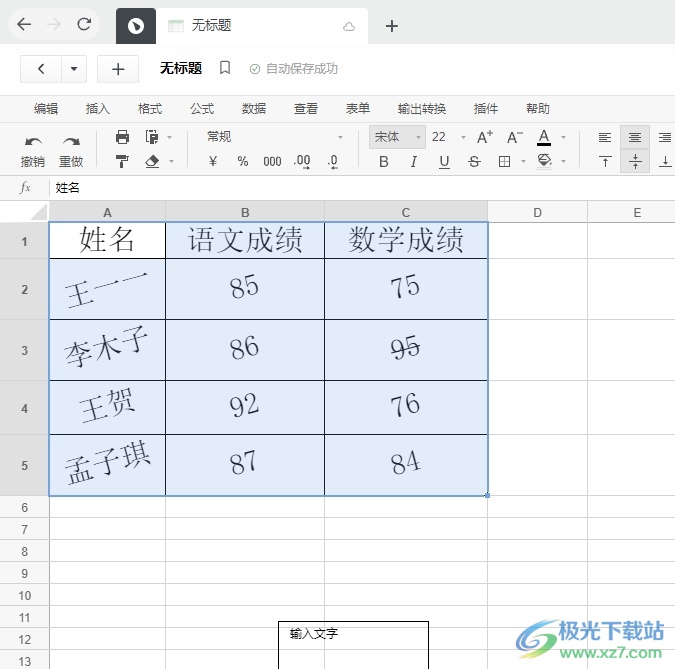
方法步骤
1.用户在电脑上打开石墨文档软件,并来到表格文件的编辑页面上来选中表格

2.接着在页面上方的菜单栏中找到并点击边框选项,将会弹出下拉面板
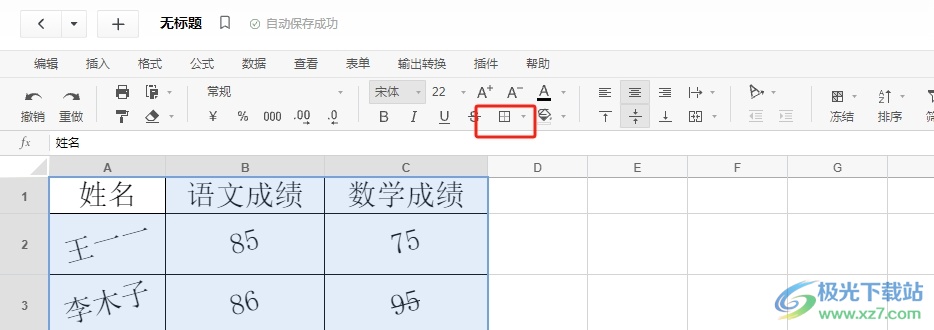
3.这时用户在下拉面板中选中外框线选项,并点击线条样式选项
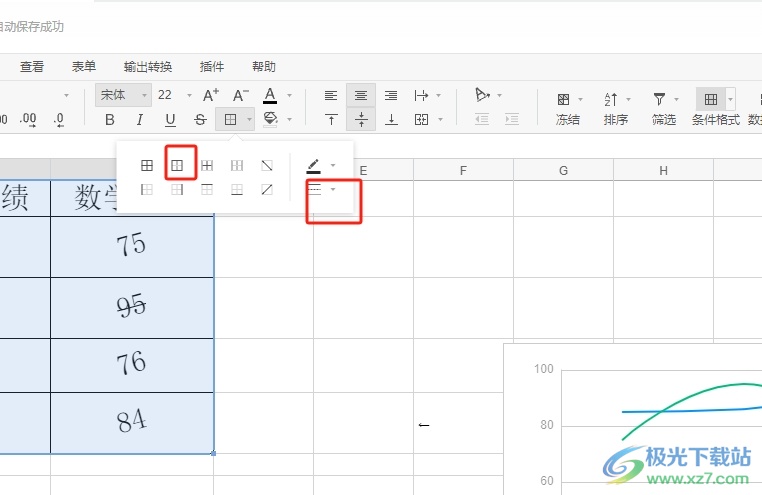
4.在弹出来的下拉选项卡中,用户选择其中的粗线条选项即可解决问题
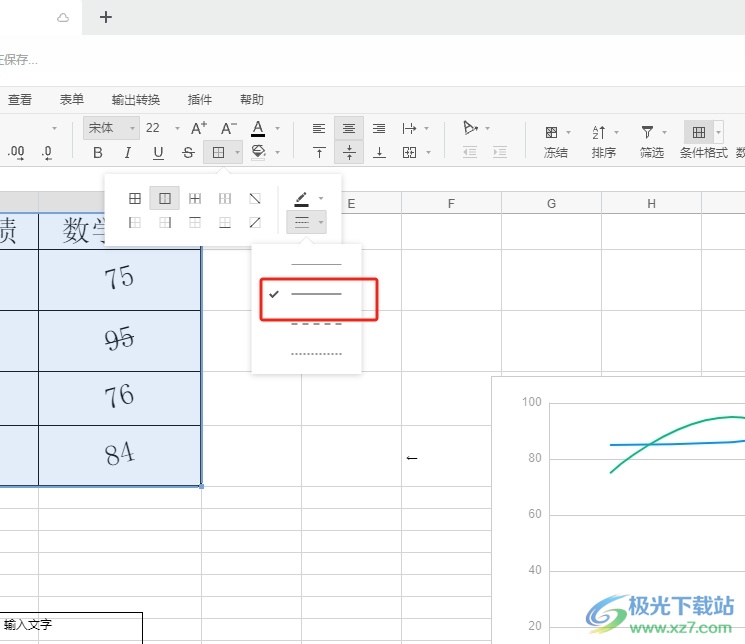
5.完成上述操作后,用户回到编辑页面上,就会发现表格的外边框成功被加粗了,效果如图所示
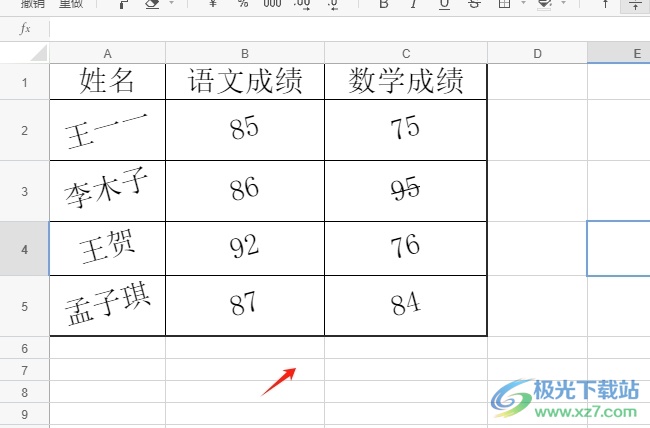
以上就是小编对用户提出问题整理出来的方法步骤,用户从中知道了大致的操作过程为点击边框-外边框-线条样式-加粗这几步,方法简单易懂,因此感兴趣的用户可以跟着小编的教程操作试试看,用户只需简单操作几个步骤即可完成设置。


网友评论